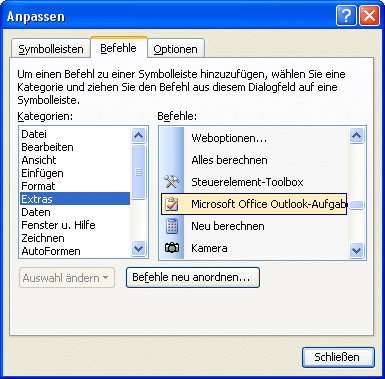
Aufgaben aus Excel heraus erstellen
Wie in Word können Sie auch in Excel ein Icon in eine Symbolleiste aufnehmen, über das Sie aus Excel heraus Aufgaben in Outlook anlegen.
Das Icon fügen Sie wie folgt in eine Symbolleiste in Excel ein:
1. Rufen Sie in Excel den Befehl „Extras, Anpassen“ auf.
2. Öffnen Sie das Register „Befehle“.
3. Wählen Sie im Fenster „Kategorien“ die Option „Extras“ aus.
4. Suchen Sie dann im Fenster „Befehle“ die Auswahl „Microsoft Office Outlook-Aufgabe erstellen“.

5. Ziehen Sie diesen Eintrag mit der Maus in eine der Symbolleisten in Ihrem Excel, und lassen Sie sie an der Position fallen, an der das Icon erscheinen soll.
6. Schließen Sie den Dialog.
Damit erhalten Sie das folgende Icon beispielsweise in der Standard-Symbolleiste:
![]()
Sobald Sie auf das Icon klicken, wird ein neues Aufgabenfenster in Outlook geöffnet (selbst wenn Outlook noch gar nicht laufen sollte). Wenn Sie in Excel gerade eine Tabelle geöffnet haben, verknüpft Outlook diese mit der Aufgabe – falls die Datei nichts mit der Aufgabe zu tun hat, löschen Sie einfach das Dokument-Icon aus dem Aufgabenfenster.
Falls Sie aus einer leeren Tabelle heraus auf das Icon „Microsoft Office Outlook-Aufgabe erstellen“ klicken, fordert Excel (anders als Word) nicht zum Speichern auf. Das gilt auch, wenn Sie Änderungen in der aktuellen Tabelle noch nicht gespeichert haben – das ist auch kein Problem, weil ja nicht die Daten aus der Tabelle zusammen mit der Aufgabe gespeichert werden, sondern lediglich eine Verknüpfung auf die Tabelle.










